如果您使用 Logitech 设备(例如鼠标、键盘或耳机),您可能最终会在您的计算机上安装一个名为 Logitech 下载助手的应用程序扩展程序。这是使驱动程序和其他罗技支持软件在 Windows 10 中自动保持最新的原因。
但是如果罗技下载助手在加载时遇到问题,您将开始收到标有“有一个计算机启动时启动 logilda.dll 的问题”。如果这种情况反复发生,下面的提示应该可以帮助您解决问题。

重新连接罗技设备
断开连接并重新连接您的罗技设备是让罗技下载助手正常工作的快速修复方法。由于大多数罗技外围设备都支持即插即用 (PnP) 功能,只需从计算机上拔下设备的电缆或无线接收器即可。然后,重新启动 Windows 10 并重新连接设备。
如果再次出现“启动 logilda.dll 的问题”错误,请继续进行其余的修复。
更新 Windows 10
过时的版本Windows 是导致 Logitech 下载助手相关问题的另一个原因。解决此问题的最佳方法是应用任何待处理的操作系统更新。
为此,请打开开始菜单并选择设置。然后,选择更新和安全>检查更新。如果您看到待处理的更新,请选择下载并安装。
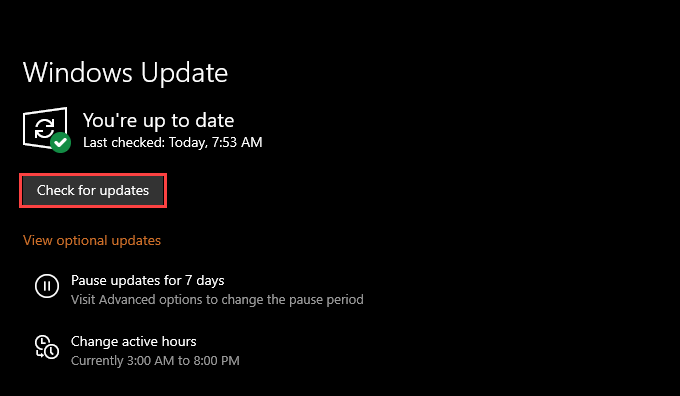
相反,较新的操作系统更新也可能最终导致破坏。如果更新 Windows 10 后出现“启动 logilda.dll 时出现问题”错误,请在 Windows 更新屏幕中选择查看更新历史,然后选择卸载更新以删除更新。
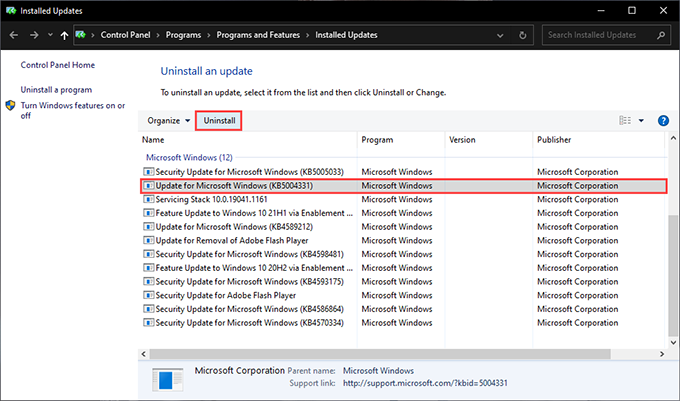
执行 SFC 扫描
运行 系统文件检查器 (SFC) 有助于解决任何阻止其加载 LogiLDA 的稳定性问题。 DLL 文件,随后启动 Logitech 下载助手的 DLL(或动态链接库)。
为此,请打开提升的 Windows PowerShell 控制台(右键单击开始按钮并选择Windows PowerShell(管理员))并运行以下命令命令:
sfc /scannow
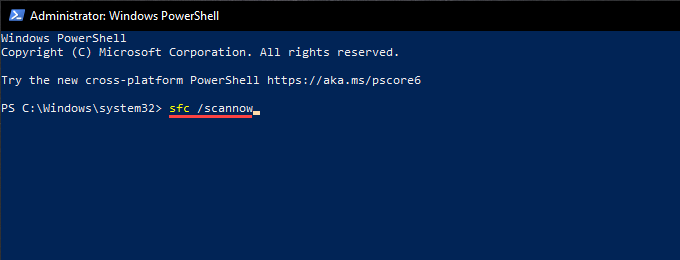
清理系统注册表
注册表相关问题可以还可以防止在您的计算机上加载 Logitech 下载助手。但是,您可以修复任何过时或损坏的注册表项 使用免费的注册表清理应用程序,例如 明智的注册表清理器 。
安装注册表清理器后,首先对注册表错误执行深度扫描。然后,选择清理选项,让应用为您修复它们。整个过程不应超过几分钟即可完成。
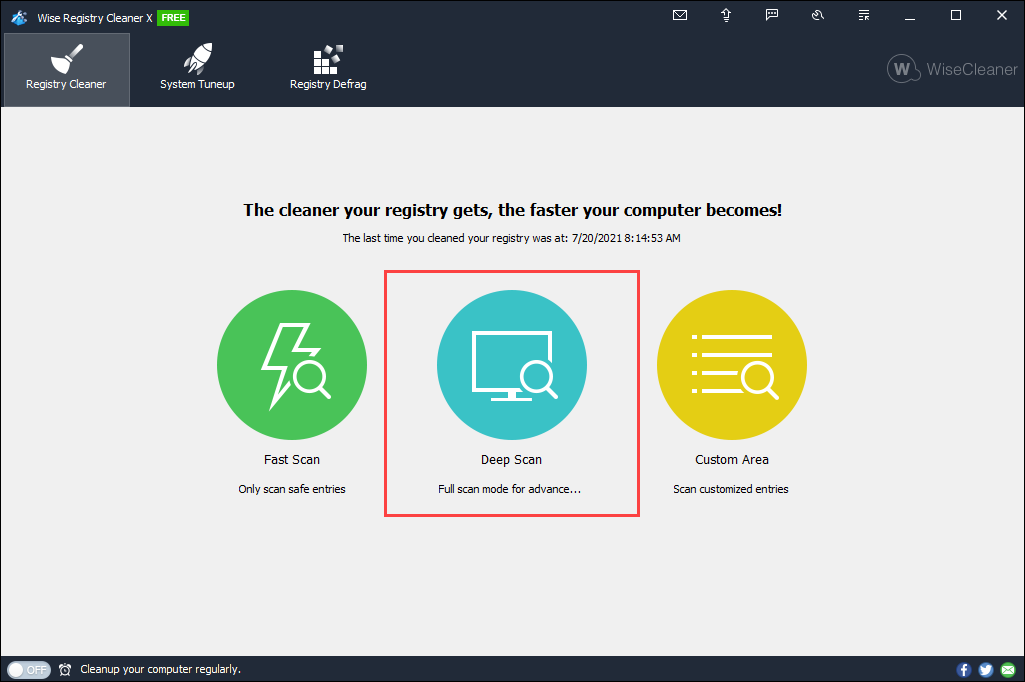
重新安装罗技软件
如果上述修复没有帮助,请尝试为您的罗技设备重新安装支持软件。这应该有助于排除“启动 logilda.dll 时出现问题”错误背后的文件损坏问题。
为此,请打开开始菜单并转到设置>应用>应用和功能。然后从您的计算机中删除所有与罗技相关的软件(罗技选项、罗技游戏软件、罗技 G HUB 等)。
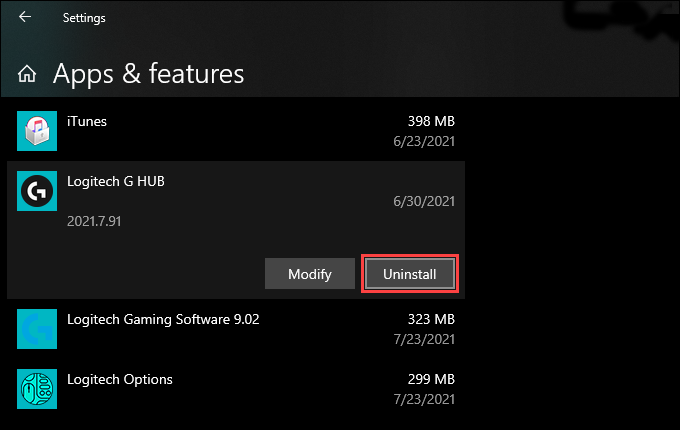
然后您必须下载并重新安装罗技网 的最新版本支持软件。
在启动时禁用 Logitech 下载助手
如果您继续遇到“启动 logilda 时出现问题。 dll”错误,请考虑禁用 Logitech 下载助手在启动时加载。大多数罗技设备需要很少的驱动程序支持才能正常工作,您可以随时手动安装任何支持软件更新。
如果您想继续,请先打开任务管理器(按 Ctrl + Shift+ Esc)。然后,选择更多详细信息并切换到启动标签。最后,从启动程序列表中选择Logitech Download Assistant,然后选择禁用。
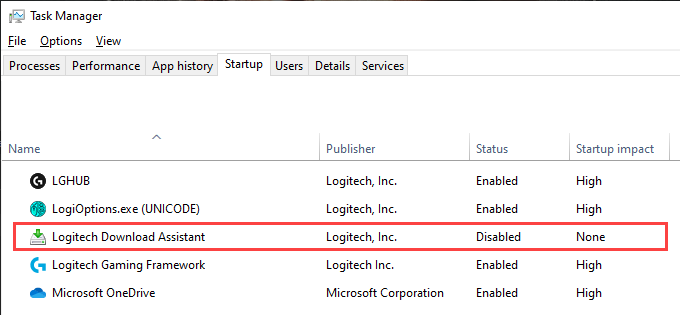
执行系统还原
如果您不想在启动时禁用 Logitech 下载助手加载,您可能需要考虑 在 Windows 10 中执行系统还原 。这允许您将操作系统恢复到您没有遇到“启动 logilda.dll 时出现问题”错误时的状态。
要做到这一点,请按 Windows+ R打开运行框并执行sysdm.cpl命令。在显示的系统属性框中,切换到系统保护标签并选择系统还原。然后,选择推荐还原>下一步恢复到最近的还原点。
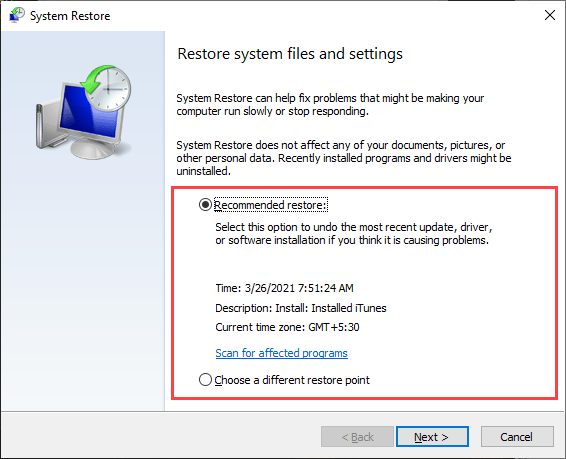
卸载罗技下载助手
如果您不使用任何罗技设备,您可以选择从您的计算机中删除罗技下载助手。您可以分三步完成。
第 1 步:删除罗技支持软件
转到开始>设置>应用>应用和功能并从您的计算机中删除所有与罗技相关的软件。然后,重新启动计算机。
第 2 步:删除 LogiLDA.DLL 文件
打开文件资源管理器并转到 本地磁盘 (C: )>Windows>system32。然后删除标记为 LogiLDA.DLL的文件。
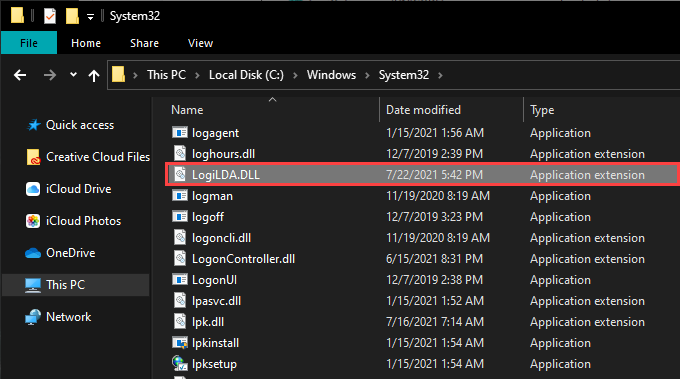
步骤 3:在设备管理器中删除 Logitech 下载助手
右键单击开始按钮并选择设备管理器。在出现的设备管理器窗口中,打开查看菜单并选择显示隐藏的设备。然后,展开人工输入设备部分,右键单击罗技下载助手,然后选择卸载设备。
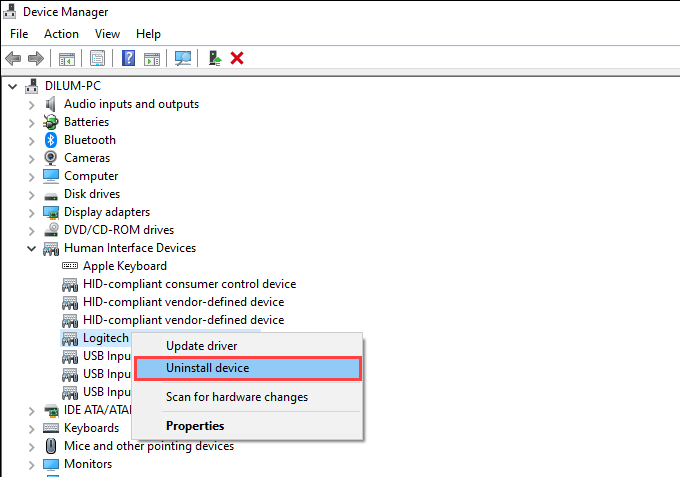
已修复启动 LogiLDA.DLL 的问题
希望上述修复有所帮助,并且您不会在屏幕上看到“启动 logilda.dll 时出现问题”错误你的电脑了。
但是假设您必须在启动时禁用 Logitech 下载助手。在这种情况下,请记住您仍然可以手动更新罗技产品的设备驱动程序或支持软件。